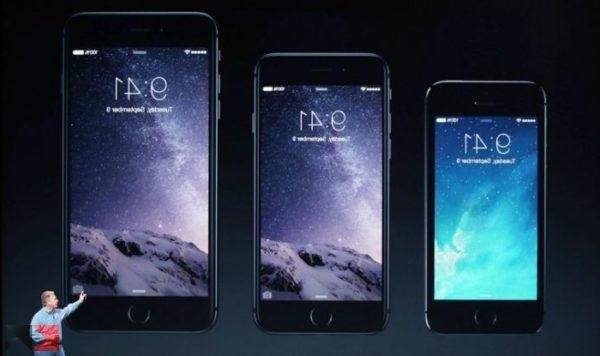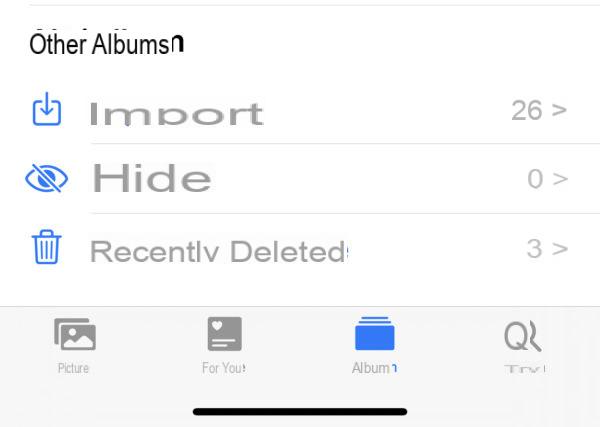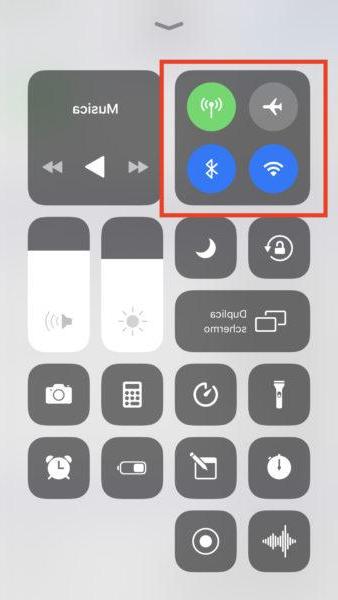La Modo seguro es un tipo de modo de sistema operativo en el que algunos controladores y algunos programas de inicio automático no se inician. En ocasiones, gracias a él, podemos solucionar problemas de hardware o software. Modo seguro iPhone y iPad toma su nombre Modo DFU. El dispositivo solo se puede iniciar en DFU si está conectado a la PC con iTunes. Además, es un procedimiento más complejo y riesgoso que los de Windows o Android.
Así que veamos cómo entrar y salir del modo seguro de iPhone y iPad.
IPhone y iPad en modo seguro: cómo entrar y salir
 IPhone y iPad en modo seguro: cómo entrar y salir 1">
IPhone y iPad en modo seguro: cómo entrar y salir 1">
El modo seguro del iPhone y el iPad, o modo DFU, se utiliza principalmente para ripristino in extremis o para eliminar el fuga desde el dispositivo. Estas dos son las únicas razones por las que un usuario debería utilizar el modo DFU.
Además, esta modalidad viene con un pantalla completamente negra. Por supuesto, todo esto es normal, ya que el software iTunes detecta perfectamente el dispositivo.
- Cómo entrar
- Como salir
Todo lo que necesitamos para ingresar al modo DFU es nuestro iPhone / iPad, PC con iTunes y cable Lightning.
IPhone y iPad en modo seguro: cómo ingresar
Todo se basa en una combinación particular de teclas para presionar. Además, la combinación de teclas varía según los modelos de iPhone.
iPhone 7 y versiones posteriores
- Nos conectamos el dispositivo a la PC con iTunes;
- Apagamos el dispositivo;
- Mantenemos presionada la tecla ignición para segundos 3;
- Ahora presionemos el botón Volumen giù para segundos 10manteniendo pulsada la tecla ignición;
- Después de que desaparezca el logotipo de Apple, salimos el botón de encendido y mantenga presionado el botón Volumen giù para otros segundos 5;
- Si todo salió bien, la pantalla debería permanecer negro;
- Finalmente iTunes reconocerá un iPhone en modo DFU.
iPhone 6S y anteriores
- Nos conectamos el dispositivo a la PC con iTunes;
- Apagamos el dispositivo;
- Mantenemos presionada la tecla ignición para segundos 3;
- Ahora presionemos el botón Home para segundos 10manteniendo pulsada la tecla ignición;
- Después de que desaparezca el logotipo de Apple, salimos el botón de encendido y mantenga presionado el botón Home por aproximadamente segundos 8;
- Si todo salió bien, la pantalla debería permanecer negro;
- Finalmente iTunes reconocerá un iPhone en modo DFU.
iPad
- Nos conectamos el dispositivo a la PC con iTunes;
- Apagamos el dispositivo;
- Mantenemos presionada la tecla ignición y la llave Home para segundos 10;
- Liberamos el botón de encendido y continúe presionando el botón Home;
- Si todo fue bien iTunes reconocerá un iPad en modo DFU.
En este punto podemos proceder a restaurar nuestro dispositivo Apple. Ahora veamos cómo salir del modo seguro o DFU.
IPhone y iPad en modo seguro: cómo salir
Salir del modo DFU es un procedimiento bastante sencillo. Consiste en reiniciar nuestro dispositivo con normalidad. El procedimiento de reinicio varía según el modelo de iPhone.
iPhone 8, iPhone 8 Plus y iPhone X
- Rápidamente presionamos y soltamos la tecla Volumen su;
- Rápidamente presionamos y soltamos la tecla Volumen giù;
- En este punto mantenemos presionada la tecla ignición hasta que veamos el logo de Apple.
iPhone 7 y iPhone 7 Plus
- Presione simultáneamente la tecla ignición y la llave Volumen giù;
- Después de la Logotipo de Apple soltamos ambas teclas;
- En este punto, el dispositivo se reiniciará en modo normal.
iPhone 6S y anteriores y iPad
- Presione simultáneamente la tecla ignición y la llave Home;
- Después de la Logotipo de Apple soltamos ambas teclas;
- En este punto, el dispositivo se reiniciará en modo normal.
Conclusoni
Como dijimos anteriormente, el modo DFU, o modo seguro, es principalmente para restaurar su dispositivo debido a problemas relacionados con el software. También es muy útil para eliminar el Jailbreak, en caso de que lo hayamos ejecutado.